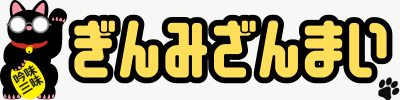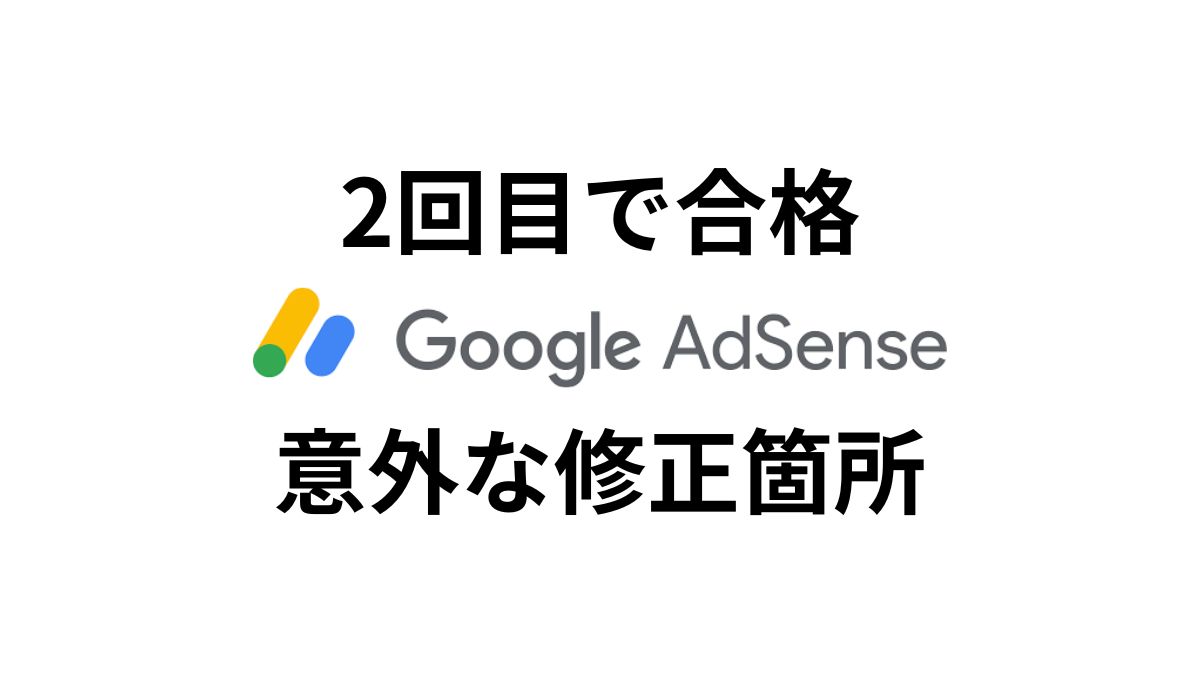Philips 27インチ フルHD液晶ディスプレイ
デュアルモニターの便利さを皆に伝えたい、ざんまいです。
今回のおすすめは、値段を抑えつつも性能は抜群に良い、
のご紹介。


性能を見れば最高クラスでしかも価格的にも安い27型モニターですが、細かい所にちょっと癖があるモニターでもあります。
1年間使用した感想を踏まえつつ、これから購入を考えている方に分かりやすくレビューしたいと思います。
それはさっそく、どうぞ。
パッケージ内容と仕様




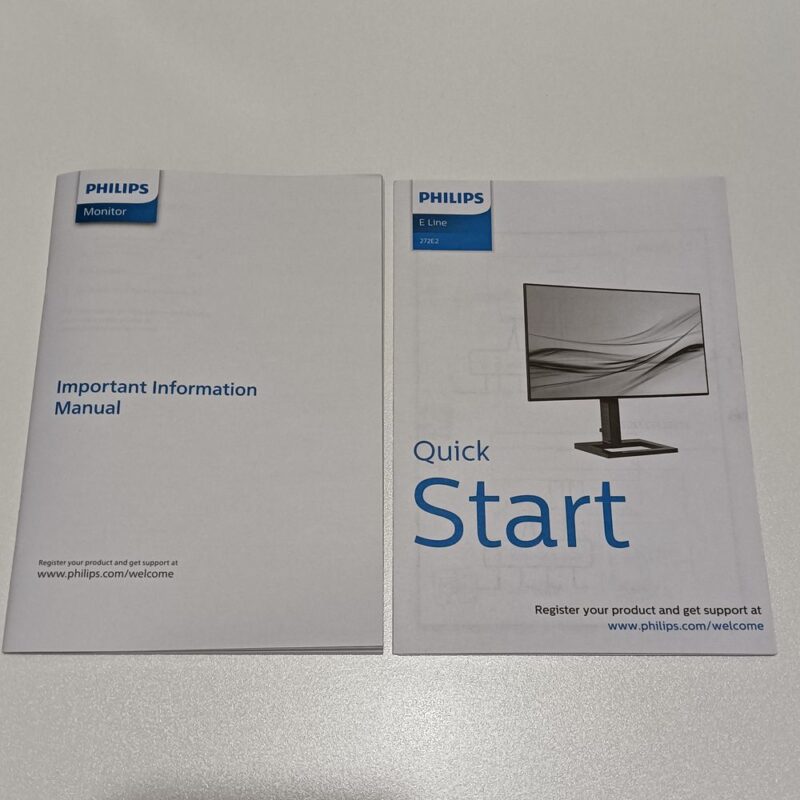
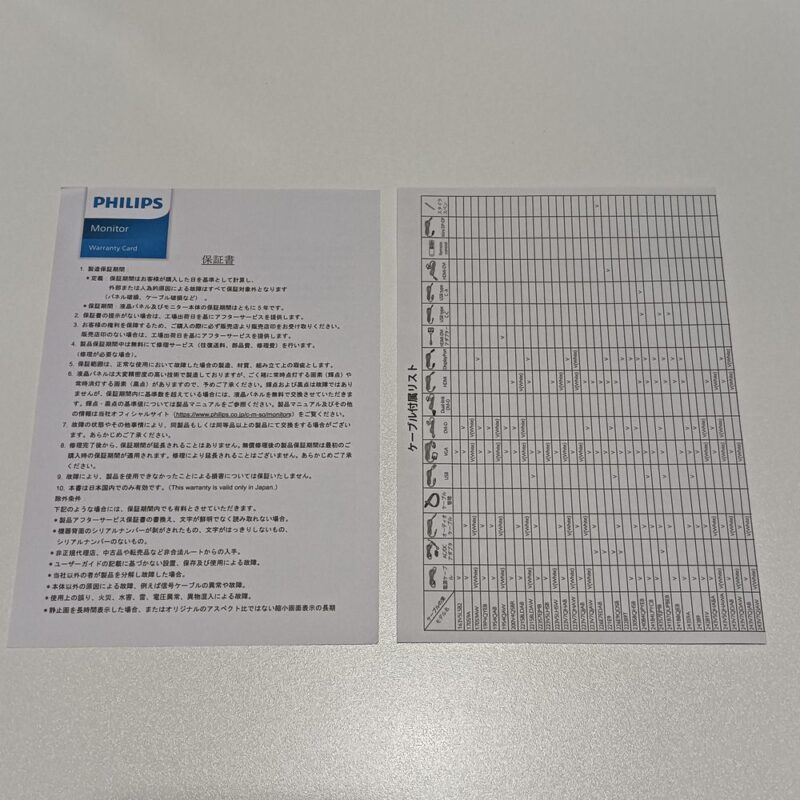
公式サイト
https://www.philips.co.jp/c-p/272E2F_11/full-hd-lcd-monitor
サポートページ(取扱説明書・ドライバー・ソフトウェア)
https://www.philips.co.jp/c-p/272E2F_11/full-hd-lcd-monitor/support
Windows11の場合はWindows10のドライバーで大丈夫です。
| 製品名 | フル HD 液晶モニター 272E2F/11 |
| メーカー保証期間 | 5年 |
| パネル | 27インチ IPS ノングレア(反射防止) |
| 最大解像度 | FHD(1920×1080) |
| 最大表示色 | 約1677万色 |
| 色域(標準値) | NTSC 97.4% sRGB 113.1% |
| 輝度 | 350 cd/m2 |
| コントラスト比 | (通常)1000:1 (スマートコントラスト比)80000000:1 |
| 視野角 | 水平178°垂直178° |
| 応答速度 | 4ms(GTG) (MPRT 1ms) |
| リフレッシュレート | 75Hz |
| インターフェイス | HDMI 1.4 x 1 DisplayPort 1.2 x 1 D-Sub 15ピン x1 オーディオ出力 |
| 上下角度調節(チルト) | -5〜20度 |
| VESAマウント | VESA100mmx100mm |
| 消費電力 | 使用時 約15.15W 待機時 約0.5W |
| 本体サイズ | スタンド付き製品W614 × H462 × D234 mm |
| 重量 | 4.76 kg |
| 主な付属品 | 取扱説明書・クイックスタート・保証書・ケーブル付属リスト Dsubケーブル(1.5m)・HDMIケーブル(1.8m)・DPケーブル(1.8m) ACアダプター |
ケーブル類が一通り付属しているのが良いですね。買い足す必要がなくて楽です。
一番大事な色域は、sRGBが113.1%と100%を超えており必要十分といった感じ、NTSCも97.4%とかなり高い数字です。

NTSCとAdobe RGBはほぼ一緒(厳格には少し違う)なので、Adobe RGBも97%前後はあるのではないかと思います。
NTSC(National Television Standards Committee)
地上波アナログテレビ放送の信号形式の標準規格の一つで、米国で策定され日本を含む様々な国・地域で利用されていたもの。
sRGB
国際電気標準会議 (IEC) が定めた国際標準規格。Windows環境における標準の色域として定着している。モニタ、プリンタ、デジタルカメラ、アプリケーションなどではこの規格に準拠しており、互いの機器をsRGBに則った色調整を行なう事で、入力時と出力時の色の差異を少なくする事が可能になる。
Adobe RGB
Adobe Systems社が提唱した色空間の定義。色域がsRGBなどに比べて広く、モニター上での豊かな色表現や印刷用途に適している。
購入する前の注意点
購入する前に以下の注意点を確認してください。所々、癖があるので自分の使い方に合うかを確認をしましょう。

後悔しないためにも、購入前にしっかり確認を。
スピーカー非搭載
スピーカーは非搭載です。

イヤホンジャックはありますので、そこにヘッドホンやイヤホン、スピーカーを繋げることはできます。
ACアダプター

コンセント側のケーブルは1.5m 。モニター側のケーブルは1m。


幅は約11cm、高さ約3cm、奥行約5cm、とそこそこの大きさです。

本体を軽くするためなのか小さくするためなのかは分かりませんが、本体に組み込んで欲しかったのが本音ですね。
これはさすがに置き場所に悩みました。結局、色々駆使してデスク裏になんとか取り付けました。
今考えれば、モニターアームとかデスクの脚にマジックテープかなにかで取り付けた方が、簡単だったかなとも思います。
接続端子類が下向きでなく横向き


モニターを壁ぎりぎりまで寄せたい方には不向きです。

L字型のケーブルを買えば、壁ぎりぎりまで寄せることはできます。
私の場合はモニターアームを使うので、むしろこちらの方が使い勝手がいいです。下向きと比べて、無理なくモニターアームに配線を這わせることができるので。
高さ調節無し
高さ調節機能はありません。
高さ調節機能が付いているのは、272E2FE/11です。Fの後にEが付いているモデルです。
ただし、値段は上がります。
FHD
今まで24型FHD・21型FHDなどの27型以下を使用していた人は注意が必要です。
例えば同じ画像サイズでも、24型より27型の方が大きく見えますよね、表示する画面が大きくなったので当たり前ですが。
しかし、表示する画面が大きくなっても解像度が一緒のFHD(1920×1080)なので、24型FHDを引き伸ばした様な状態に27型FHDはなります。
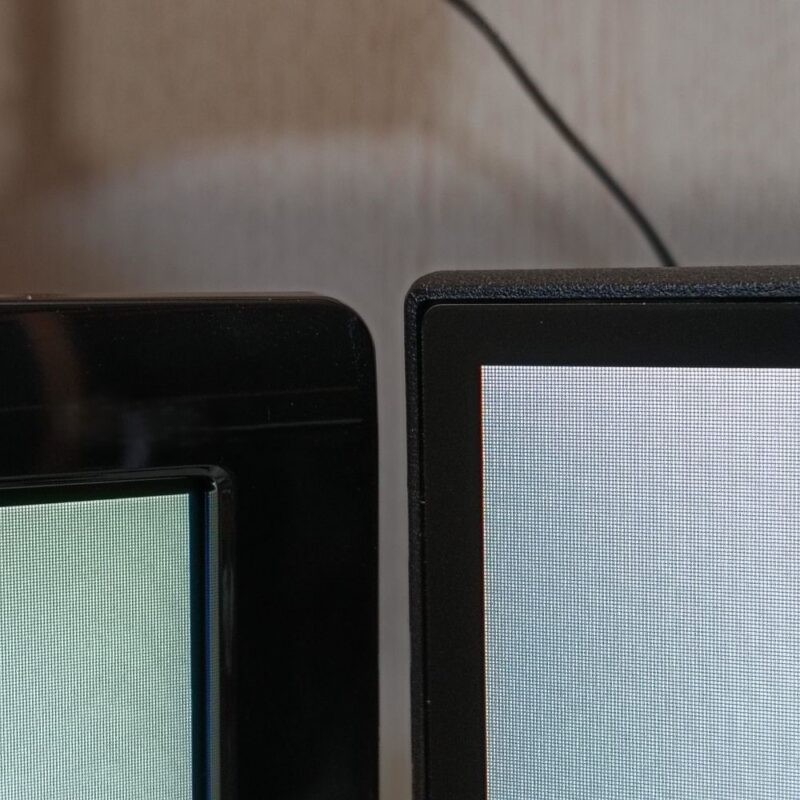
上の画像の左は24型、右は27型。よく見ると、1つの点(ドット)が27型の方が大きいのが分かるでしょうか?
この差が先程述べた、引き伸ばした状態になるという意味です。
もっと簡単に言えば「表示をちょっと大きくするためにちょっと拡大した」という感じでしょうか。
とはいえ、カメラでズームしてようやく見えるぐらいです。
試しに今皆さんが見てるモニターやディスプレイに、顔近づけて見てください。一応、なんとなくは見えると思います。

解像度はそのままで3インチ大きくなったので、こればかりはしょうがないですね。
WQHD(2560×1440)のモニターにすれば、そのようなことは起きませんが、もちろんお値段が上がります。
個人的には1年間、24型のFHDと一緒にデュアルモニターとして使ってきましたが、特に違和感を感じることはありませんでした。
(強いて言うなら、顔を近づけてよく見れば、単色の特定の色(例:金色など)で塗りつぶされていると、走査線が見えたりします)
ただこれは、個人差があります。気になる方はかなり気になるかもしれないので、家電量販店などに行き、27型でFHDのモニターを事前に見てきた方がいいかもしれません。
私は、表示が大きくなって視認性が上がった分、前よりモニターとの距離が離れたので、そういうのをあまり感じませんでした。
モニターアームを使う時の注意点




縦横、約12cm。深さ、約7mm。
ここにモニターアームのVESAマウントが入るか、サイズの確認をしてください。

モニターアームのVESAマウント取り付け位置が、スタンダードな真ん中ではなく、下の方だということも注意が必要です。
VESAマウントの取り付け位置が違うモニターとデュアルモニターアームなどで使おうとしている場合、各モニターそれぞれの高さを変えられるモニターアームでなければ、高さを合わせられない可能性があります。
これは実体験で、私が使っていたデュアルモニターアームは、「T」の状態で繋がっていたのでそれぞれの高さを変更できませんでした。
スタンバイ状態でのLEDランプの点滅

モニターがスタンバイ状態になると、電源のLEDランプが点滅します。

なんでこの機能を付けようと思ったのか理解に苦しみますね。
夜にこれだけが点滅していると、不快に感じるかもしれません。
なにかしらを貼れば防げるとは思います。セロハンテープを貼って、マジックペンで黒く塗りつぶせば効果抜群かも。
私は特になにもしていません。下に付いてることもあってそんなには気にならないので。
本体の薄さ


スタンドを取り付ける部分にはそれなりの厚みがありますが、そこから上の方は薄さ6.7mm前後。
びっくりするぐらいの薄さ。持ったりするときに、怖くてかなり慎重になりました。
4辺の縁を極限まで薄くしたフレーム
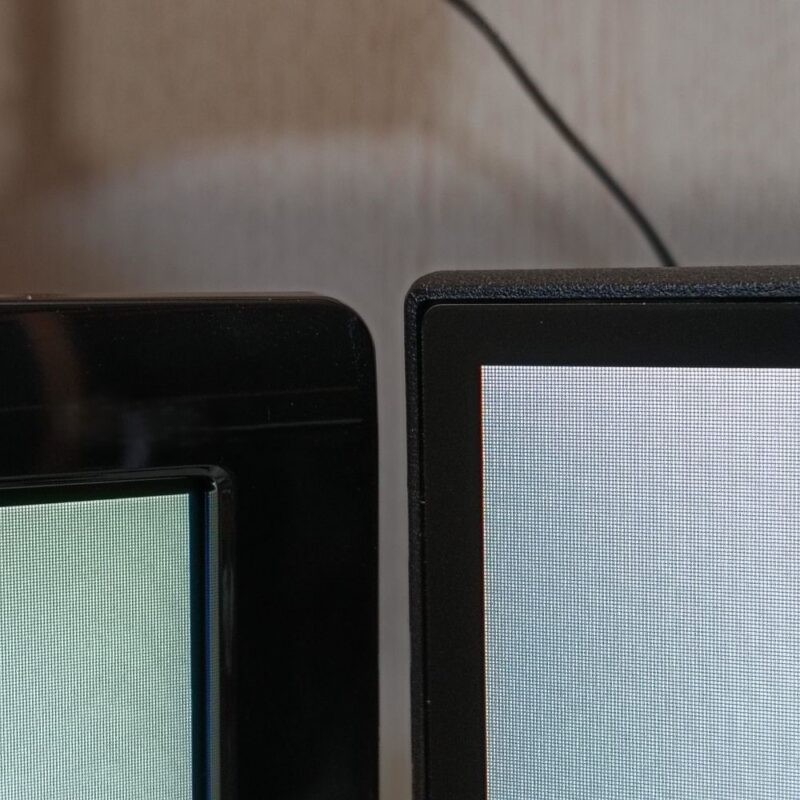
左のモニターと比べると一目瞭然。
272E2F/11は、パネルの黒い部分と縁の部分を合わせると、上と左右は8mm下は10mmです。
若干、下だけ太くなってますが、全体的にはかなり細いですね。
簡単に着脱できるスタンド

穴にはめた後、底面のネジに付いてる取っ手を回せば締めれます。
工具が要らないのは楽ですし、本当に簡単ですね。

上の部分を入れて、下げればカチっと音がしてはまります。

外すときは、このボタンを上にあげればすぐに外れます。

簡単なのに、しっかりとはまりものすごく頑丈です。
27インチだからなのか、スタンドはかなり頑丈に作られてる印象です。
24インチだとプラスチックだけで作られたスタンドなどもありますが、こちらのスタンドは中が金属なので結構ずっしりと重いです。
Windows上から各種設定ができるソフト
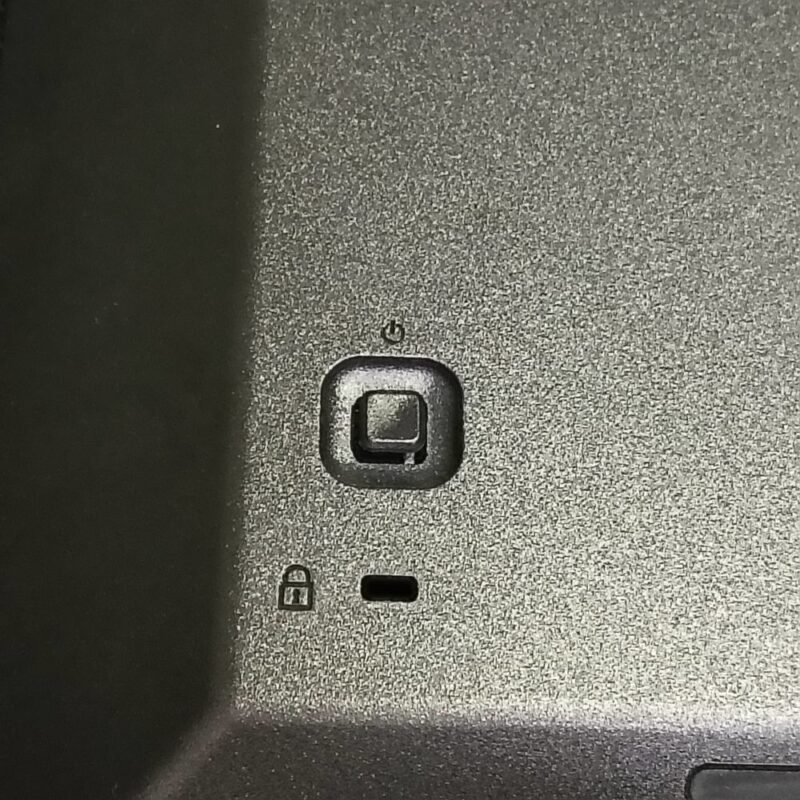
設定用の操作ボタンが右後ろにありますが、操作はしづらいです。頻繁に使うものではないので、気にすることもないのですが。
簡単にソフトウェアで設定できるので、設定はそちらでしたほうが楽です。
Philips Smart Control
https://www.philips.co.jp/c-p/272E2F_11/full-hd-lcd-monitor/support
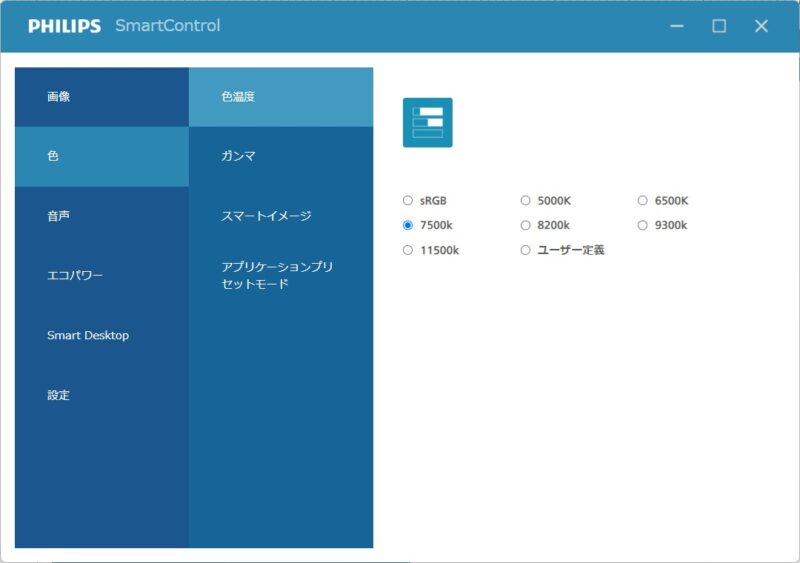
所々、変な日本語で面白いというおまけが。
まとめ
フィリップスの27インチモニター272E2F/11 は、どうでしたか?
所々、本当に癖があるPCモニターでしたね。
しかし、色域などの性能面がかなり高く、お値段を考えればコスパに優れた良い商品だと思います。
それにあの薄さ! 初めて見たときはびっくりしました。薄すぎて、持ち上げるの怖いんですよ。壊してしまわないかいつもビクビク。
実はもう1台買って2台にしようかなとも思ったのですが、スペース的に厳しいのでやめたんですよね。
あ~もっとデスクとスペースに余裕があればいいのに。
それでは、最後までご覧いただきありがとうございます。また別の記事でお会いしましょう。
ざんまい でした。